easyconnect是款实用且功能强大的网络链接共享平台。easyconnect官方版可以帮助用户在办公室以外场所使用公司内网适用,能远程控制电脑,还可以与安卓、ios和等设备进行多端互联。easyconnect让你的办公不再受地域限制,随时随地做出最精准的决策。
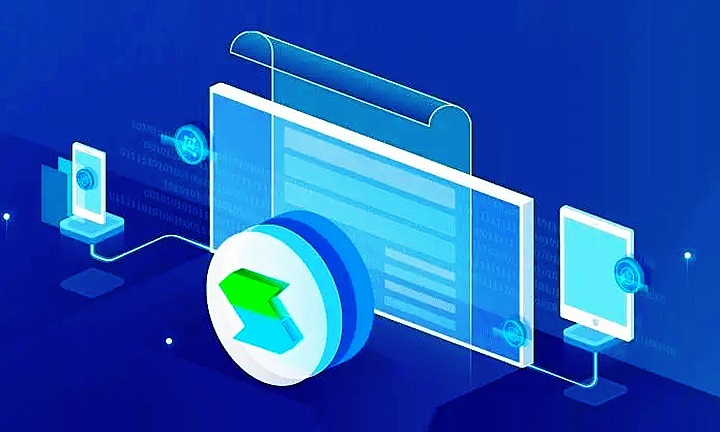
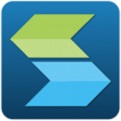
easyconnect
官方版 v11.0.0.0人工检测,安全无毒
3.83MB
简体
WinAll
其他应用工具
7676次
2023-10-09
384
软件介绍
easyconnect是款实用且功能强大的网络链接共享平台。easyconnect官方版可以帮助用户在办公室以外场所使用公司内网适用,能远程控制电脑,还可以与安卓、ios和等设备进行多端互联。easyconnect让你的办公不再受地域限制,随时随地做出最精准的决策。
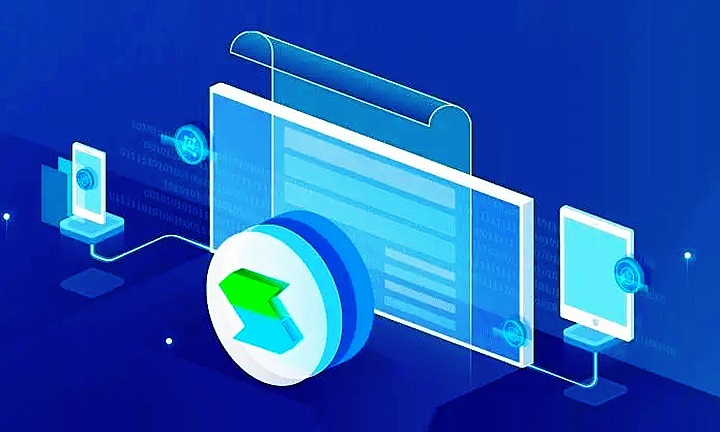
软件特色
能够提供一套有效的工具,方便企业管理者对移动设备上的文件和数据进行分发、管理和保护。信息则不会因为设备的遗失、更换和员工离职等情况而造成泄漏。
能够支持对移动用户的全面管理,包括16级用户认证鉴权、7种认证方式、用户权限与移动设备关联等功能,轻松实现多部门用户管理以及细粒度权限管控,减轻管理员运维压力。
能够支持对移动设备进行管理,包括设备注册、设备擦除、用户关联、策略关联、状态监测等功能,帮助管理员轻松管理海量设备,降低运维成本。
软件功能
一次性的方案投资就可迁移各种办公业务系统性价比高。
通过应用虚拟化技术将Windows业务软件便捷地发布到智能终端。
无复杂组件,部署简单,1-3天便可完成应用迁移。
自主研发SRAP远程应用传输协议极大地提升了用户访问速度。
应用虚拟化前沿技术厂商全球百万用户在使用我们的客户端。
安装步骤
1、首先我们在本站下载easyconnect官方版软件包,解压缩后双击“EasyConnectInstaller.exe”开始安装
2、这时候软件正在安装中,请等待
3、最后软件安装成功,点击“完成”退出安装向导
使用方法
1、我们先打开easyconnect软件,主界面所示,输入服务器地址,这个地址一般是公司或校园的vpn地址,点击“连接”即可。
2、然后我们点击后界面显示正在初始化,需耐心等待片刻,即可进入帐号登录界面。
3、接着输入你的用户名和密码,点击登录。
4、这时登陆成功后进入到内网,浏览器会自动跳转到相应的内网界面,如下图所示。
5、这里要注意一下,当我们完成办公不使用该软件后要及时推出,避免发生安全隐患。只需在右下角图标栏找到该软件,右键点击退出即可。
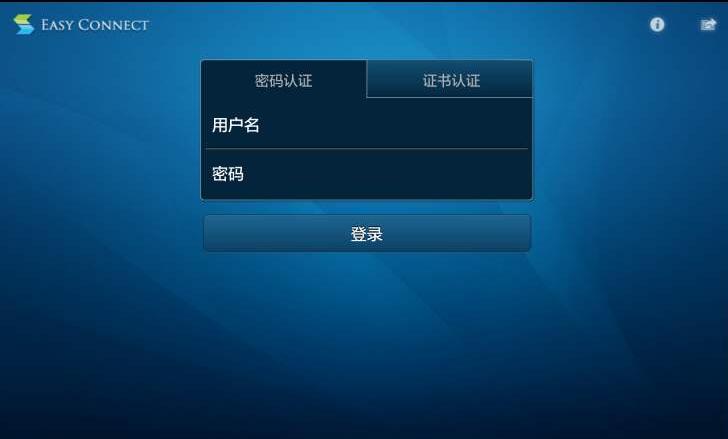
常见问题
问:EasyConnect为什么登陆不了,一直显示在初始化?
答:可能是因为一些系统配置原因,我们只需将电脑关机,开机时按F8键进入安全模式,打开注册表,按CTRL+F,在出现的索引框中输入“MyGina.dll”,并删除键值,然后重启电脑,一般情况下就能解决了。
问:怎样更改服务器地址?
答:EasyConnect电脑版中我们可以自定义和更改服务器地址。方法很简单,如果您已经处于完成输入服务器地址的状态,只需单击“返回”选项。此时便会进入服务器地址编辑界面,我们在这里更改服务器地址即可。
问:出现“easyconnect无法连接到服务端,请检查网络是否可用”该怎么办?
答:1、首先按下Windows+R键,启动cmd命令窗口,使用ping、telnet命令,检查网络端口是否合适。
2、在ie浏览器输入vpn地址,检查能否打开,如果在浏览器中无法访问,则说明网络存在故障,需进行如下设置:将“使用TLS1.0、1.1、1.2”纷纷勾上即可。
更新日志
1、新增从钉钉启动EasyConnect的功能,并自动使用钉钉的认证接口进行单点登录。
2、优化界面。
3、修复部分已知bug。
小编寄语
easyconnect可以帮助用户在户外使用办公室的内网和相关应用的一款办公软件。easyconnect可以在远程操控用户的电脑,在您的公司部署深信服远程应用发布解决方案后,您的公司所有业务系统及应用都可以轻松迁移至移动互联网上。
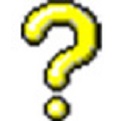
在线随机数生成软件
v4.1 / 120MB
6.6K 329 2025-02-18

多功能字体转换工具
最新版 / 120MB
5.6K 279 2023-11-30

智能家庭管理软件
官方版 / 120MB
4.2K 212 2023-12-08

计算理财收益的软件
官方版 / 120MB
4.1K 204 2025-02-18

电商平台宝贝详情下载工具
电脑版 v3.0.0.285 / 120MB
3.8K 190 2023-12-05

优秀的鼠标手势软件
官方版 v3.35.1 / 120MB
3.2K 159 2025-09-10
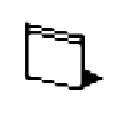
数学方程式计算工具
最新版 v1.0 / 120MB
2.7K 133 2025-02-18

存款利息计算器
官方版 v5.00 / 120MB
2.4K 119 2025-02-18

胎儿体重计算工具
官方版 v2012 / 120MB
2.2K 109 2025-04-03

罗技键盘鼠标驱动管理软件
官方版v2025.8.9376.0 / 120MB
2.0K 100 2025-10-29